华硕笔记本改win7bios设置
随着时代的发展,华硕笔记本电脑已经成为人们生活和工作中不可或缺的一部分,在使用华硕电脑时,很多用户对Win7 BIOS的设置可能会感到困惑。本文将介绍华硕笔记本如何设置Win7 BIOS,帮助用户更好地利用电脑功能,提升工作效率。在接下来的内容中,我们将一步步为大家解析华硕笔记本设置Win7 BIOS的方法和技巧。愿本文能帮助到有需要的用户。
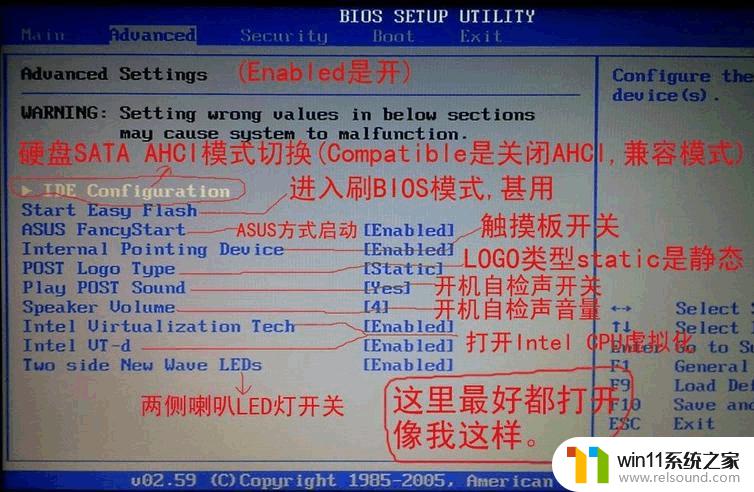
具体操作如下:
1. 华硕主板BIOS,按F7,可以进入高级设置;
2. 进入启动选项;
3. 装Win7,需要修改CSM (兼容性支持模块),开启CSM,以完全支持非UEFI启动附加设备;
4. 返回上一级,修改安全启动菜单;
5. 将操作系统类型修改为其他操作系统,然后按F10。保存并退出BIOS设置,电脑会自动重启;
6. 如果电脑重启的时候,卡在了ASUS logo这里,则需要重新启动电脑,进入BIOS,查看修改的CSM (兼容性支持模块)和启动安全选项是否修改成功;
7. 启动菜单显示主硬盘,修改成功,按F10,保存并退出BIOS设置,电脑会自动重启进入系统。
热门系统推荐下载:⭐⭐⭐⭐⭐
2023最新华硕Win11家庭中文版>>>
华硕Win7 64位旗舰优化版>>>
以上是关于华硕笔记本改变Win7 BIOS设置的全部内容,如果你也遇到了相同的情况,可以参考小编的方法来处理,希望对大家有所帮助。















